Hoe snel het aantal cellen tot waarde verandert in Excel te tellen?
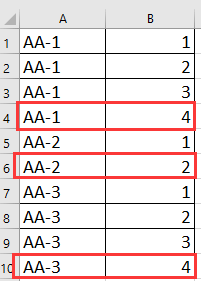
Cellen tellen totdat de waarde verandert met formule
Cellen tellen totdat de waarde verandert met Draaitabel
Cellen tellen totdat de waarde verandert met Kutools voor Excel
 Cellen tellen totdat de waarde verandert met formule
Cellen tellen totdat de waarde verandert met formule
Hier is een eenvoudige formule die je kan helpen om snel het aantal cellen te tellen totdat de waarde verandert.
Selecteer een lege cel naast de waarden die je wilt tellen en voer deze formule in =COUNTIF(A$1:A1,A1) en sleep de automatische vulgreep over de cellen waarvoor je deze formule nodig hebt. Zie schermafbeelding: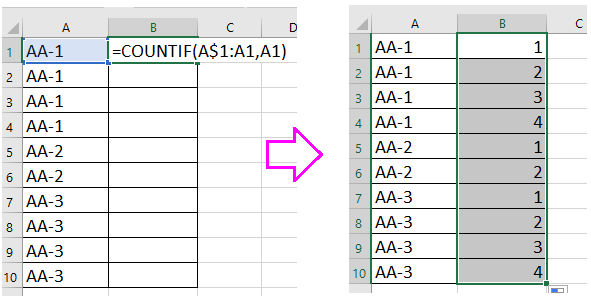
Tip: in deze formule is A1 de cel die je wilt tellen, je kunt dit naar behoefte wijzigen.

Ontdek de Magie van Excel met Kutools AI
- Slimme Uitvoering: Voer celbewerkingen uit, analyseer gegevens en maak diagrammen – allemaal aangestuurd door eenvoudige commando's.
- Aangepaste Formules: Genereer op maat gemaakte formules om uw workflows te versnellen.
- VBA-codering: Schrijf en implementeer VBA-code moeiteloos.
- Formule-uitleg: Begrijp complexe formules gemakkelijk.
- Tekstvertaling: Overbrug taalbarrières binnen uw spreadsheets.
 Cellen tellen totdat de waarde verandert met Draaitabel
Cellen tellen totdat de waarde verandert met Draaitabel
Met de functie Draaitabel kun je ook de cellen tellen totdat de waarde verandert.
1. Selecteer dit waardebereik en klik op Invoegen > Draaitabelen in het pop-updialoogvenster vink je aan Nieuw werkblad of Bestaand werkblad optie naar behoefte in de sectie Kies waar u het draaitabelrapport wilt plaatsen sectie. Zie schermafbeelding: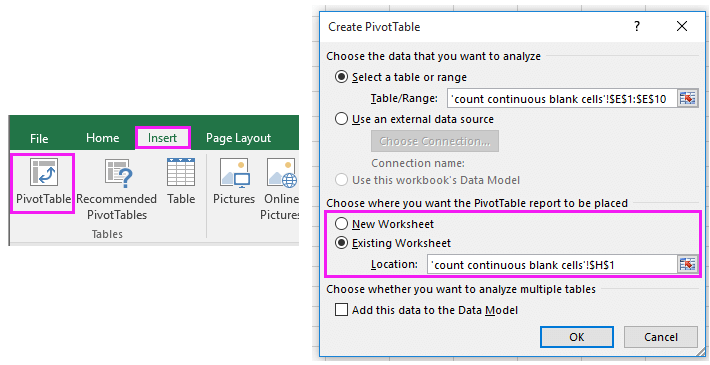
2. In het pop-up Draaitabelfelden paneel, voeg de kolom toe aan de Rijen sectie en Waarden sectie, nu zie je dat het aantal van elke waarde geteld is in de draaitabel. Zie schermafbeelding: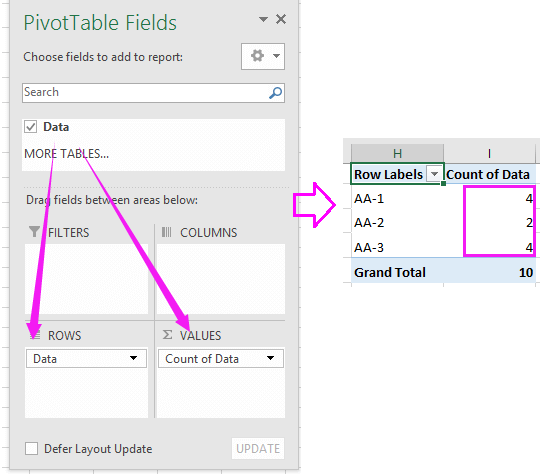
Tip: Het gegevensbereik dat je wilt gebruiken moet een gegevenskop hebben.
 Cellen tellen totdat de waarde verandert met Kutools voor Excel
Cellen tellen totdat de waarde verandert met Kutools voor Excel
Als je Kutools voor Excel hebt, een handig en nuttig invoegtoepassingsgereedschap met zijn Geavanceerd samenvoegen van rijen hulpprogramma, kun je snel de cellen tellen totdat de waarde verandert, en kun je ook andere berekeningen en bewerkingen uitvoeren.
Na gratis installatie Kutools voor Excel, doe als volgt:
1. Voeg eerst een kolom toe naast de waarden die je wilt tellen en vul de cellen met 1. Zie schermafbeelding: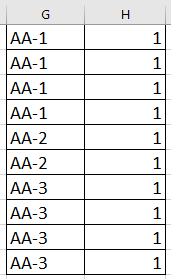
Tip: het is beter om een kopie van het origineel te bewaren voordat je het Geavanceerd samenvoegen van rijen hulpprogramma toepast.
2. Selecteer de twee kolommen en klik op Kutools > Samenvoegen & Opsplitsen > Geavanceerd samenvoegen van rijen. Zie schermafbeelding:

3. In de Geavanceerd samenvoegen van rijen dialoogvenster, selecteer de kolom die je wilt tellen en klik op Hoofdsleutel, en selecteer vervolgens de kolom die je hebt toegevoegd, en kies Optellen uit de Berekeninglijst. Zie schermafbeelding: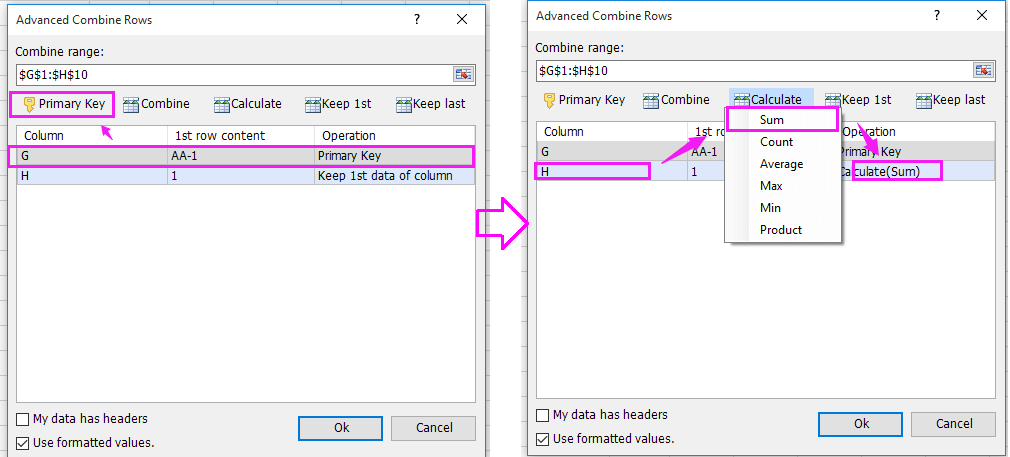
4. Klik op Ok. En de waarden zijn geteld.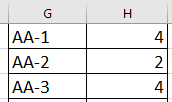
Beste productiviteitstools voor Office
Verbeter je Excel-vaardigheden met Kutools voor Excel en ervaar ongeëvenaarde efficiëntie. Kutools voor Excel biedt meer dan300 geavanceerde functies om je productiviteit te verhogen en tijd te besparen. Klik hier om de functie te kiezen die je het meest nodig hebt...
Office Tab brengt een tabbladinterface naar Office en maakt je werk veel eenvoudiger
- Activeer tabbladbewerking en -lezen in Word, Excel, PowerPoint, Publisher, Access, Visio en Project.
- Open en maak meerdere documenten in nieuwe tabbladen van hetzelfde venster, in plaats van in nieuwe vensters.
- Verhoog je productiviteit met50% en bespaar dagelijks honderden muisklikken!
Alle Kutools-invoegtoepassingen. Eén installatieprogramma
Kutools for Office-suite bundelt invoegtoepassingen voor Excel, Word, Outlook & PowerPoint plus Office Tab Pro, ideaal voor teams die werken met Office-toepassingen.
- Alles-in-één suite — invoegtoepassingen voor Excel, Word, Outlook & PowerPoint + Office Tab Pro
- Eén installatieprogramma, één licentie — in enkele minuten geïnstalleerd (MSI-ready)
- Werkt beter samen — gestroomlijnde productiviteit over meerdere Office-toepassingen
- 30 dagen volledige proef — geen registratie, geen creditcard nodig
- Beste prijs — bespaar ten opzichte van losse aanschaf van invoegtoepassingen
